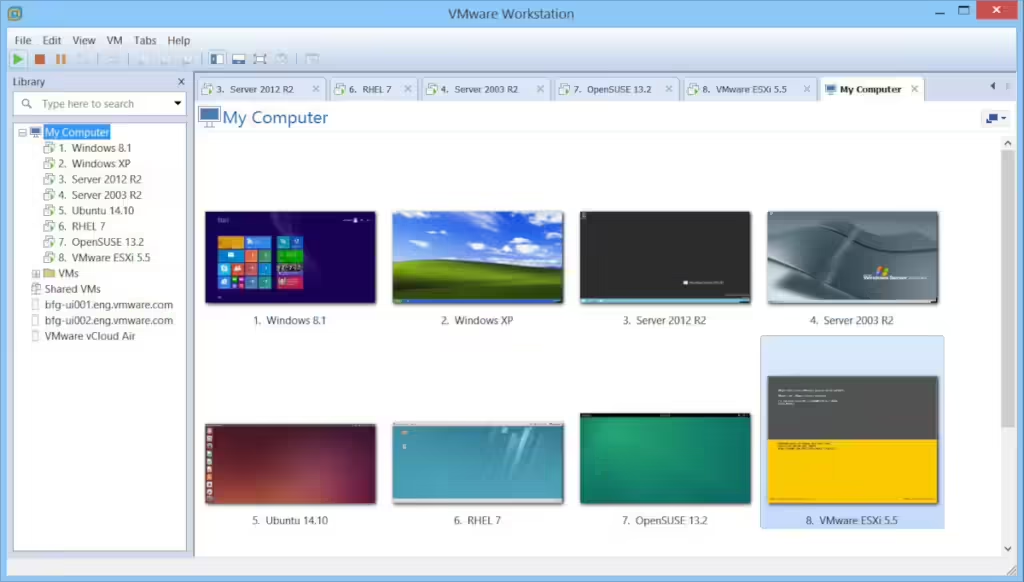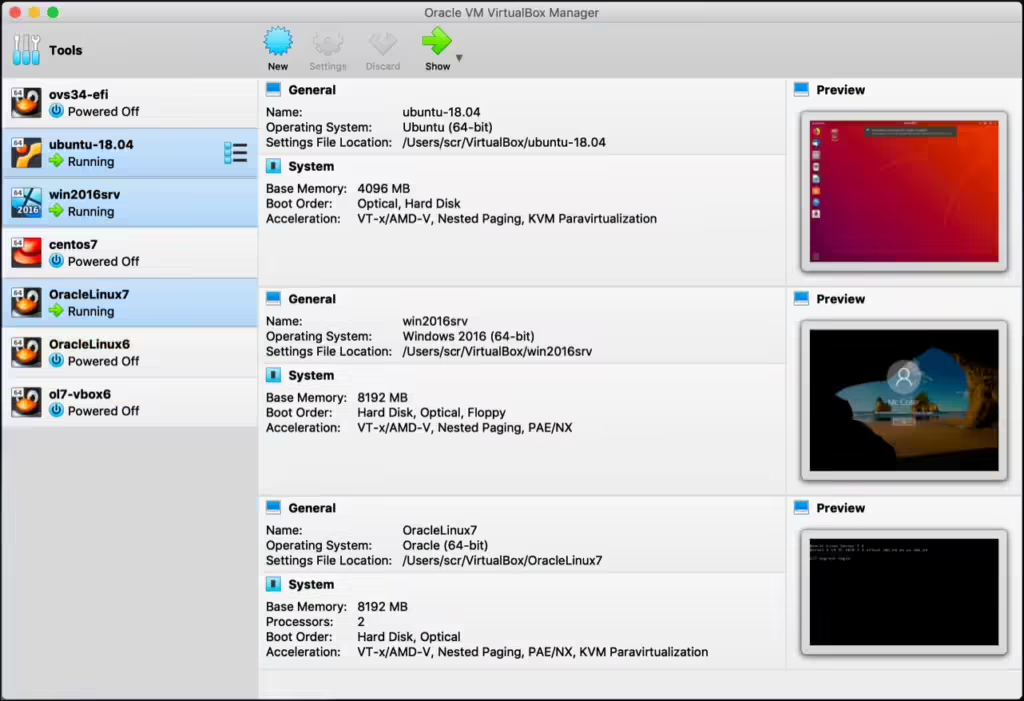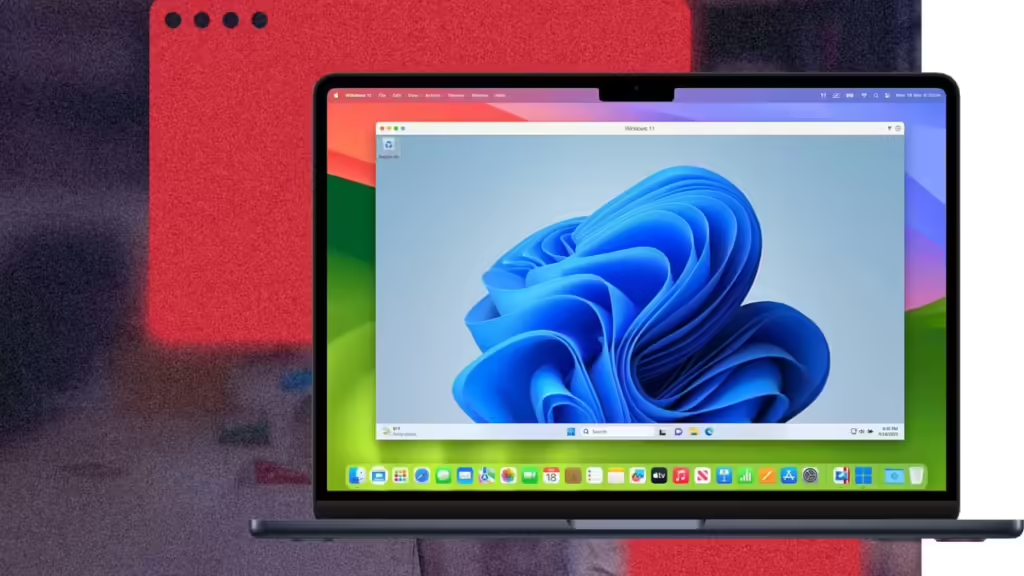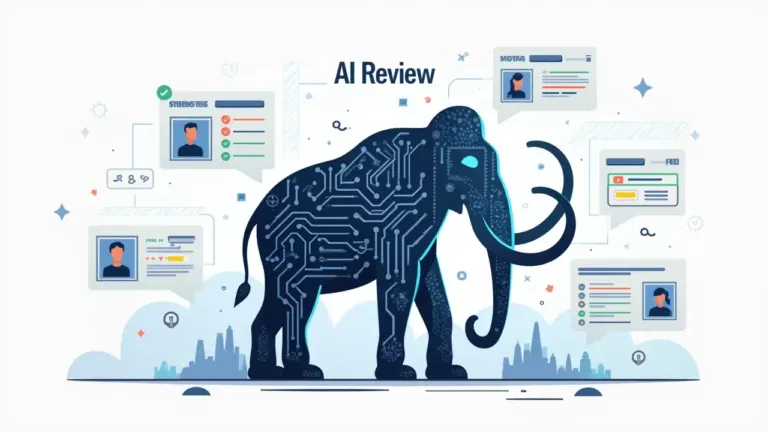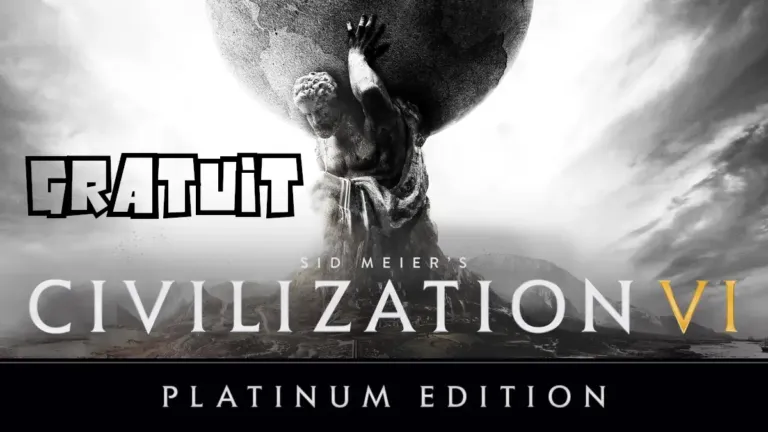Windows 11, quelle solution de virtualisation (VM) choisir ?
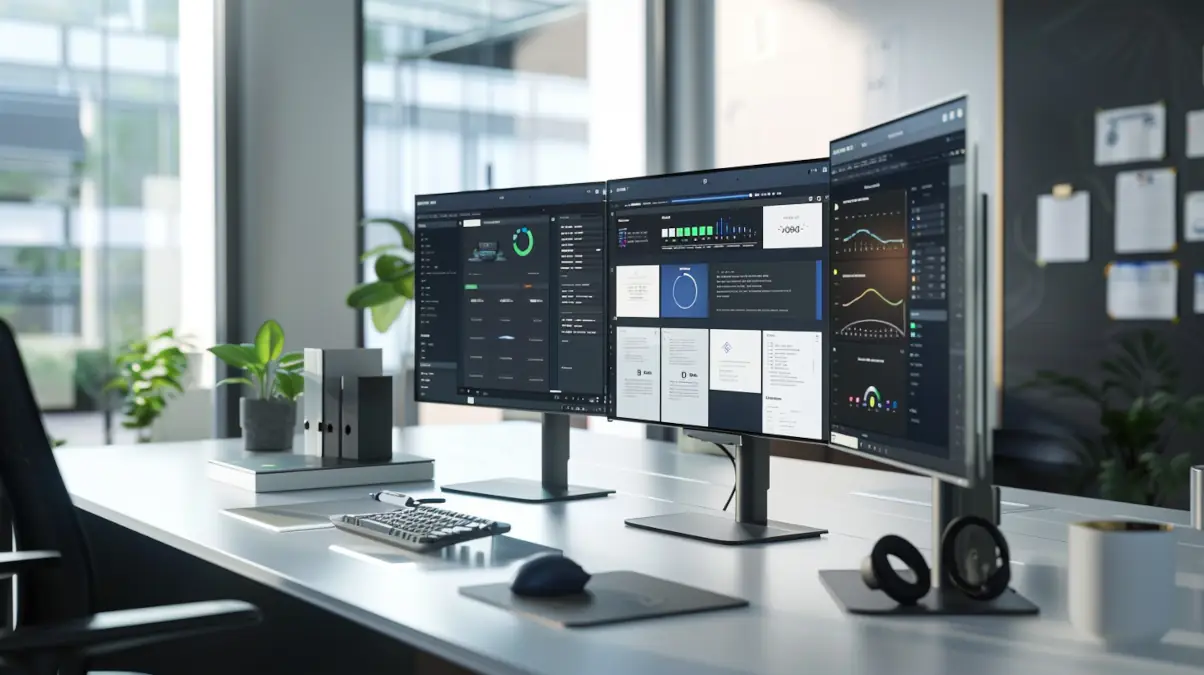
Sur Windows 11, plusieurs options de virtualisation sont disponibles, et le choix dépendra principalement de vos besoins spécifiques et de la configuration de votre système. Les avantages d’utiliser des machines virtuelles (VM pour Virtual Machine) sont multiples et ils concernent plusieurs types d’utilisateurs. Si la notion de machines virtuelles ne vous est pas familière, il existe des solutions simples et accessibles, sans nécessiter de compétences techniques avancées.
En entreprise les solutions de virtualisation ont fait leurs preuves. En revanche, pour le grand public les solutions de virtualisation sont encore peu utilisées, pourtant utiliser une VM sur Windows 11 peut s’avérer très utile. Les VM fournissent une isolation complète de l’environnement hôte (votre système principal), ce qui signifie que les activités à l’intérieur de la VM n’affectent pas le reste du système. Cela est particulièrement utile pour tester des logiciels inconnus ou potentiellement malveillants sans risquer d’endommager le système principal.
A lire : Comment activer le HDR sur Windows 11 ?
Voici quelques-unes des solutions les plus populaires :
Hyper-V – la solution de virtualisation intégrée à Windows 11
Inclus avec Windows depuis Windows 8, Hyper-V est une solution de virtualisation puissante directement intégrée à Windows 11 Pro. Si vous n’avez pas la version Pro de Windows 11, vous pouvez obtenir une clef officiel pour une somme raisonable (moins de 30€ en général) avec ce lien.
Il est idéal pour les utilisateurs qui ont besoin d’une intégration profonde avec le système d’exploitation Windows et qui utilisent des machines virtuelles pour des tâches professionnelles ou de développement.
Hyper-V est particulièrement performant pour gérer des systèmes d’exploitation Windows comme invités, mais il prend aussi en charge diverses distributions Linux.
Est ce que Hyper-V prend en charge la virtualisation GPU ?
Oui, Hyper-V prend en charge la virtualisation GPU, également connue sous le nom de GPU-PV (GPU Partitioning). Cette fonctionnalité permet aux machines virtuelles de bénéficier de capacités graphiques améliorées, ce qui est particulièrement utile pour les tâches gourmandes en graphiques comme le rendu 3D, les simulations scientifiques, ou les jeux.
La virtualisation GPU dans Hyper-V utilise ce que l’on appelle le RemoteFX vGPU, qui permet de partager un GPU physique entre plusieurs machines virtuelles. Cependant, pour tirer parti de cette fonctionnalité, vous aurez besoin d’un matériel compatible et de drivers appropriés installés à la fois sur l’hôte (Windows 11 principal) et sur les machines virtuelles invitées.
Il est important de noter que les capacités et la performance de la virtualisation GPU peuvent varier en fonction de la configuration de votre système Windows 11 et du matériel spécifique utilisé. Il est donc recommandé de consulter la documentation de Microsoft et de s’assurer que votre matériel est compatible avec les versions spécifiques d’Hyper-V et Windows que vous utilisez.
Hyper-V offre-t-il une bonne compatibilité avec les systèmes invités Linux ?
Oui, les performances d’Hyper-V pour les systèmes invités Linux sont généralement bonnes, grâce aux investissements continus de Microsoft pour améliorer la compatibilité et l’efficacité de la virtualisation de différents systèmes d’exploitation sur Windows 11. Hyper-V supporte plusieurs distributions Linux populaires et travaille étroitement avec la communauté Linux pour assurer une bonne intégration.
Hyper-V offre les « Linux Integration Services » (LIS), qui sont des pilotes et des services conçus pour optimiser les performances des machines virtuelles Linux sous Hyper-V. Cela inclut des améliorations en matière de réseau, de stockage, de gestion de la mémoire, et plus encore.
VMware Workstation
VMware est un des leaders du marché de la virtualisation et leur produit Workstation est très apprécié pour sa robustesse et sa compatibilité étendue avec de nombreux systèmes d’exploitation, il fonctionne sur nombreux systèmes hôte dont Windows 11. C’est une excellente option si vous avez besoin de fonctionnalités avancées, comme la création de réseaux virtuels complexes ou le clonage de machines virtuelles.
Pour commencer, il y a deux possibilités :
- Workstation Player : Conçu principalement pour un usage personnel non commercial ou pour des organisations éducatives, VMware Workstation Player est gratuit pour ces usages. Pour une utilisation commerciale, une licence doit être acquise.
- Workstation Pro : Destiné aux professionnels et aux entreprises, VMware Workstation Pro est un produit payant qui offre des fonctionnalités avancées nécessaires dans un environnement professionnel.
VMware offre une large gamme de produits de virtualisation pour différents usages et différents systèmes d’exploitation hôte, comme Windows 11. La société propose diverses solutions, que ce soit pour les entreprises ou les utilisateurs individuels. Ses produits les plus connus incluent VMware Workstation et VMware ESXi.
Pour un utilisateur individuel, l’utilisation de produits VMware, tels que VMware Workstation, offre une série d’avantages spécifiques, mais aussi certains inconvénients qu’il convient de considérer. Voici un détail plus approfondi de ces points :
Avantages pour un utilisateur individuel
- Richesse des fonctionnalités : VMware Workstation est connu pour ses nombreuses fonctionnalités avancées, comme la capacité de configurer des réseaux virtuels complexes, de gérer des snapshots pour revenir facilement à un état antérieur de la machine virtuelle, et la compatibilité avec des systèmes d’exploitation variés.
- Performances élevées : VMware offre généralement de bonnes performances même sur des configurations matérielles personnelles, en optimisant l’utilisation des ressources système pour un fonctionnement efficace des VM.
- Interface utilisateur intuitive : VMware Workstation est équipé d’une interface utilisateur graphique (GUI) bien conçue qui facilite la création, la configuration et la gestion des machines virtuelles, même pour ceux qui ne sont pas des experts en technologie.
- Compatibilité étendue : Il supporte un large éventail de systèmes d’exploitation invités, ce qui permet à l’utilisateur de tester, développer et utiliser des applications sur différentes plateformes sans avoir besoin de matériel supplémentaire.
- Isolation et sécurité : Les VM créées avec VMware offrent une isolation complète de l’environnement principal, ce qui est idéal pour tester des logiciels en développement ou potentiellement non sécurisés sans risquer d’affecter le système d’exploitation hôte.
Inconvénients pour un utilisateur individuel
- Coût : L’un des principaux inconvénients de VMware Workstation est son coût. Contrairement à d’autres solutions telles que Oracle VM VirtualBox ou Hyper-V, qui sont gratuites pour un usage personnel, VMware Workstation nécessite l’achat d’une licence, ce qui peut être un investissement significatif pour un utilisateur individuel.
- Ressources système : VMware peut être gourmand en ressources, particulièrement en mémoire et en capacité de traitement. Sur un système personnel qui n’est pas spécifiquement conçu pour la virtualisation, il est important de vérifier que votre Windows 11 est bien configuré, ainsi que la fonctionnalité de virtualisation est bien activée dans le bios. Si le système n’est pas optimisé, cela peut parfois entraîner des ralentissements ou limiter le nombre de VM pouvant être exécutées simultanément.
- Complexité : Bien que l’interface soit intuitive, la profondeur des fonctionnalités disponibles peut parfois rendre VMware plus complexe à configurer et à gérer que d’autres solutions plus simples. Pour les utilisateurs qui ont besoin de fonctionnalités de base, cette complexité peut être perçue comme excessive.
- Dépendance au logiciel : En choisissant VMware, l’utilisateur se lie à un produit spécifique, ce qui pourrait limiter les options de migration vers d’autres plates-formes à l’avenir, surtout si l’on compte sur des fonctionnalités spécifiques à VMware.
- Maintenance et mises à jour : Garder VMware à jour peut nécessiter des téléchargements fréquents et parfois volumineux, et certaines mises à jour peuvent introduire de nouvelles incompatibilités ou bugs qui nécessitent une attention technique.
En conclusion, VMware est une option puissante et fonctionnelle pour les utilisateurs individuels sous Windows 11 qui ont besoin de fonctionnalités avancées de virtualisation, mais son coût et sa complexité peuvent ne pas convenir à ceux qui cherchent une solution simple et économique pour des besoins basiques de virtualisation.
VirtualBox – la virtualisation gratuite sous Windows 11 et autres
Oracle VM VirtualBox est une solution gratuite et open source de virtualisation qui offre une bonne compatibilité avec une variété de systèmes d’exploitation hôtes, dont Windows 11, et invités. Bien que peut-être moins robuste que VMware ou Hyper-V en termes de fonctionnalités avancées, VirtualBox est souvent suffisant pour la plupart des utilisateurs qui ont besoin de faire fonctionner une ou deux VM pour des tests ou l’apprentissage.
A lire : VirtualBox ou Hyper-V sous windows 11, Lequel choisir ?
Pour les utilisateurs individuels sous Windows 11, il s’agit d’une bonne solution de virtualisation (VM) principalement en raison de sa gratuité et de sa facilité d’utilisation. Voici un examen détaillé des avantages et des inconvénients de l’utilisation de VirtualBox pour un utilisateur individuel :
Avantages de VirtualBox
- Gratuité : VirtualBox est disponible gratuitement pour un usage personnel ou éducatif, ce qui le rend particulièrement attrayant pour les utilisateurs individuels qui ne veulent pas investir dans des logiciels coûteux.
- Open Source : Étant un projet open source, VirtualBox bénéficie d’une communauté active qui contribue à son développement et à son amélioration continue. Cela permet également aux utilisateurs avancés de modifier le logiciel pour répondre à leurs besoins spécifiques.
- Compatibilité étendue : VirtualBox prend en charge une large gamme de systèmes d’exploitation invités, y compris Windows, Linux, Solaris, et macOS, ce qui le rend idéal pour les tests cross-platform ou l’exécution d’applications spécifiques à un OS.
- Facilité d’utilisation : L’interface utilisateur de VirtualBox est intuitive et facile à naviguer, ce qui permet même aux débutants de configurer et gérer des machines virtuelles sans difficultés majeures.
- Portabilité : VirtualBox permet d’exporter et d’importer facilement des machines virtuelles au format OVA, facilitant le partage de configurations VM entre différents hôtes ou avec d’autres utilisateurs.
- Snapshots : La fonctionnalité de snapshots permet aux utilisateurs de sauvegarder l’état complet d’une machine virtuelle à un moment donné, ce qui est utile pour revenir à un état antérieur si nécessaire.
Inconvénients de VirtualBox
- Performances : Bien que VirtualBox soit généralement performant pour une utilisation de base, il peut être moins efficace que d’autres solutions plus professionnelles comme VMware ou Hyper-V, surtout lors de la gestion de charges de travail intensives ou de l’utilisation de ressources graphiques avancées.
- Interface graphique limitée : Bien que l’interface soit facile à utiliser, elle peut manquer de certaines fonctionnalités avancées proposées par des concurrents payants, ce qui peut limiter les utilisateurs avancés dans la personnalisation de leur expérience de virtualisation, que ce soit sur un système hôte Windows 11 ou autre.
- Support technique limité : Étant un produit gratuit, le support officiel pour VirtualBox est limité. Bien qu’il existe une grande communauté d’utilisateurs et de forums pour obtenir de l’aide, le manque de support direct peut être un inconvénient pour ceux qui utilisent VirtualBox dans des environnements critiques.
- Mises à jour moins fréquentes : Comparé à des produits commerciaux comme VMware, VirtualBox peut parfois avoir des mises à jour moins fréquentes, ce qui peut retarder la correction de bugs ou l’ajout de nouvelles fonctionnalités.
- Compatibilité matérielle : Certaines fonctionnalités, comme la virtualisation matérielle avancée, peuvent ne pas être aussi bien supportées ou performantes sur VirtualBox que sur d’autres plateformes, dépendant beaucoup de la configuration matérielle de l’hôte.
En résumé, VirtualBox est une excellente option pour les utilisateurs individuels sous windows 11 qui recherchent une solution de virtualisation sans frais et relativement simple à utiliser. Cependant, pour des applications plus intensives ou pour les utilisateurs nécessitant un support technique robuste, d’autres solutions de virtualisation pourraient être plus appropriées.
Parallels Desktop
Bien que plus connu dans le monde Mac, Parallels offre également des solutions de virtualisation pour Windows 11. C’est une option viable si vous recherchez une intégration transparente des applications entre hôtes et invités, particulièrement si vous travaillez avec macOS et Windows.
Parallels Desktop est une solution de virtualisation populaire, particulièrement connue pour sa capacité à exécuter Windows sur des ordinateurs Mac. Cependant, Parallels propose également des produits pour les utilisateurs de Windows qui souhaitent exécuter d’autres systèmes d’exploitation. Voici quelques avantages et inconvénients de l’utilisation de Parallels Desktop pour un utilisateur individuel :
Avantages de Parallels Desktop
- Intégration transparente : Parallels Desktop est particulièrement apprécié pour son intégration presque transparente entre les systèmes d’exploitation hôtes et invités. Sur Mac, par exemple, il permet aux applications Windows de fonctionner côte à côte avec des applications macOS, y compris le glisser-déposer et le copier-coller entre les OS.
- Facilité d’utilisation : Parallels Desktop est conçu pour être simple à installer et à utiliser, avec des assistants qui guident les utilisateurs à travers le processus de configuration des machines virtuelles. Cette facilité d’utilisation en fait une option attrayante pour les non-techniciens.
- Performances : Parallels Desktop est optimisé pour offrir de bonnes performances, y compris le support de l’accélération graphique 3D, ce qui le rend idéal pour des applications gourmandes en ressources comme les jeux vidéo et les logiciels de conception.
- Fonctionnalités avancées : Il inclut des fonctionnalités avancées telles que la prise en charge de la Touch Bar sur les MacBook Pros, la possibilité de configurer des périphériques USB et des options de configuration réseau avancées.
- Support technique : Parallels offre un bon support technique avec des options d’assistance directe, ce qui peut être rassurant pour les utilisateurs individuels qui dépendent de leur configuration de virtualisation pour des tâches importantes.
Inconvénients de Parallels Desktop
- Coût : Parallels Desktop est un produit commercial et, contrairement à des solutions gratuites comme VirtualBox, nécessite l’achat d’une licence. Le coût peut être un facteur dissuasif pour les utilisateurs individuels qui ont un budget limité.
- Mises à jour payantes : Les mises à niveau vers de nouvelles versions de Parallels Desktop ne sont généralement pas gratuites. Les utilisateurs doivent souvent payer pour les mises à jour majeures, ce qui peut augmenter le coût total de possession au fil du temps.
- Ressources système : Comme pour la plupart des solutions de virtualisation, sur Windows 11 ou Mac OS, l’exécution de machines virtuelles sur Parallels Desktop peut consommer une quantité significative de ressources système, notamment de la RAM et du CPU. Cela peut affecter les performances de l’ordinateur hôte si les ressources ne sont pas gérées judicieusement.
- Orienté principalement vers Mac : Bien que Parallels propose des solutions pour Windows, il est principalement conçu et optimisé pour les utilisateurs de Mac, ce qui peut limiter certaines fonctionnalités ou optimisations sur les systèmes Windows.
- Compatibilité : Bien que la compatibilité avec différents systèmes d’exploitation invités soit généralement bonne, il peut y avoir des cas où certaines applications ou certains périphériques ne fonctionnent pas aussi bien dans une VM Parallels que sur un système natif, particulièrement en ce qui concerne les pilotes et le matériel spécialisé.
En conclusion, Parallels Desktop est une solution de virtualisation puissante et conviviale pour les utilisateurs individuels, particulièrement ceux qui utilisent des Mac et souhaitent accéder à des applications Windows (Windows 11 ou version antérieure) ou d’autres systèmes d’exploitation dans un environnement intégré. Cependant, son coût et la nécessité de mises à jour payantes sont des considérations importantes pour les utilisateurs soucieux de leur budget.
Comment choisir la meilleure solution de virtualisation (VM) sur Windows 11 ?
Pour choisir la meilleure option avec un système hôte Windows 11, considérez les points suivants :
- Votre utilisation : Avez-vous besoin de fonctionnalités spécifiques comme la prise en charge de GPU, des performances réseau ou la gestion des snapshots ?
- Compatibilité : Vérifiez que la solution est compatible avec les systèmes d’exploitation que vous souhaitez virtualiser.
- Budget : Hyper-V et VirtualBox sont des options sans coût supplémentaire, tandis que VMware Workstation et Parallels Desktop peuvent nécessiter un investissement.
Si vous débutez, commencer avec VirtualBox ou Hyper-V peut être une bonne idée pour se familiariser avec la virtualisation sans coût supplémentaire sur Windows 11.
A lire aussi :
- Comment sauvegarder Windows 11 ? Backup complet sur disque ou USB
- Comment installer Python sur windows 11 en tout sécurité ?
- Comment supprimer les notifications Windows 11 ? Bloquer / supprimer
- Créer la partition de démarrage EFI ou la déplacer – Windows 11
- Comment activer le Bluetooth sur Windows 11 ou 10 ? – Guide
Pour ne rien rater, abonnez-vous à Cosmo Games sur Google News et suivez-nous sur X (ex Twitter) en particulier pour les bons plans en direct. Vos commentaires enrichissent nos articles, alors n'hésitez pas à réagir ! Un partage sur les réseaux nous aide énormément. Merci pour votre soutien !